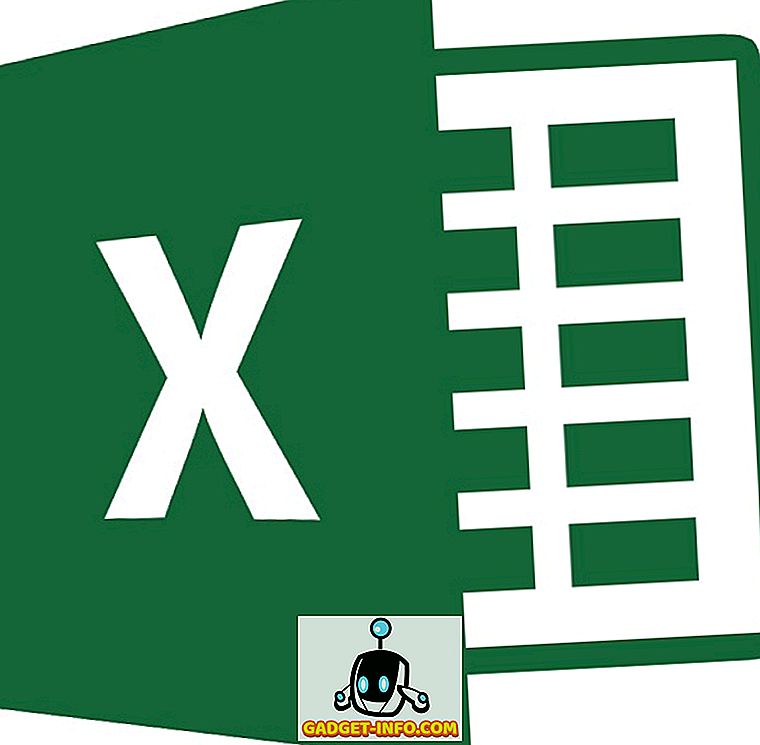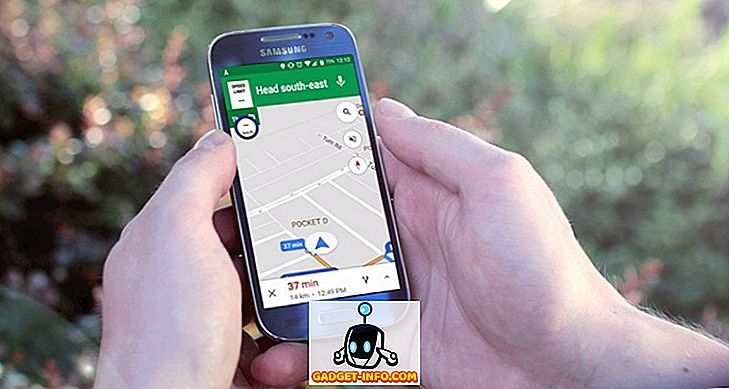La modification des paramètres TCP / IP via l'interface graphique est très simple et facile. Mais qu'en est-il si vous voulez vous amuser davantage et changer les propriétés IP et DNS en utilisant l'invite de commande Windows à la place? Si vous êtes un gourou Linux ou un assistant de script batch, cela ne devrait pas être compliqué. Si vous êtes nouveau sur l'invite de commande, eh bien, aujourd'hui est un bon jour pour commencer.
Nous allons modifier l'adresse IP et les serveurs DNS à l'aide de l'utilitaire intégré de Windows appelé Netsh . Netsh est un utilitaire astucieux pour modifier les paramètres de réseau du système, localement ou à distance. Pour exécuter Netsh, cliquez sur Démarrer , puis tapez CMD et appuyez sur Entrée.
Lorsque l'invite de commande s'affiche, tapez netsh et appuyez sur Entrée. Vous devriez maintenant être prêt à exécuter des commandes. Simple hein. Juste pour réchauffer, tapez « interface ip show config ». Cette commande affichera les paramètres réseau TCP / IP.

Maintenant, comment modifier les paramètres d'adresse IP et de passerelle par défaut? Pour modifier les paramètres TCP / IP de la connexion au réseau local, tapez la commande suivante:
interface ip set adresse name = "Connexion au réseau local" statique 192.168.10.42 255.255.255.0 192.168.1.1

Comme vous pouvez le constater, lorsque vous utilisez Netsh, vous devez spécifier les propriétés du réseau à modifier. Dans l'exemple ci-dessus, nous avons modifié les propriétés du réseau pour «Connexion au réseau local» afin d'utiliser une adresse IP statique de 192.168.10.42, un masque de sous-réseau de 255.255.255.0 et une passerelle par défaut de 192.168.1.1.
Changer l'adresse IP DNS est presque identique à la procédure ci-dessus. Tapez la commande suivante à l'invite de Netsh:
interface ip set dns "Connexion au réseau local" statique 192.168.1.1
Pour configurer WINS, tapez la commande suivante:
interface ip set remporte "Connexion au réseau local" statique 192.168.1.1
Pour définir les propriétés du réseau afin d'obtenir l'adresse IP d'un serveur DHCP, tapez la commande suivante:
interface ip set adresse "Connexion au réseau local" dhcp
Pour que DNS obtienne une adresse IP, tapez ce qui suit:
interface ip netsh set dns "Connexion au réseau local" dhcp
Si vous accédez aux paramètres de la carte réseau via le Panneau de configuration, vous verrez que les valeurs ont également été mises à jour dans l'interface graphique.
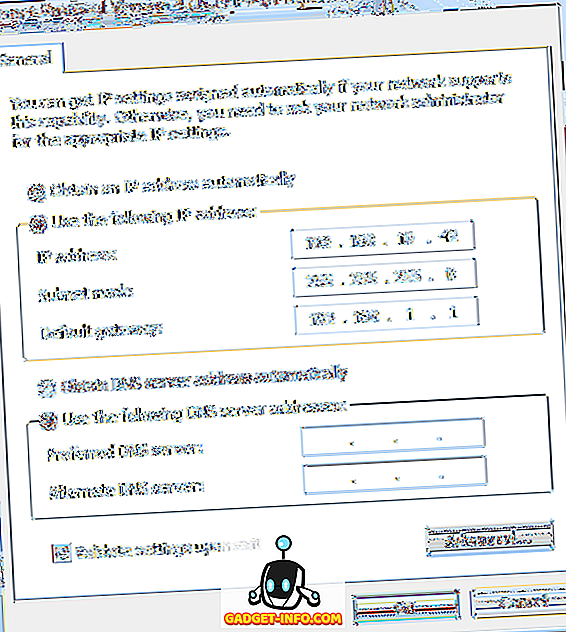
Voilà, un outil utile pour vous aider à effectuer la configuration du réseau via l'invite de commande. C'est certainement beaucoup plus rapide que les 10 à 15 clics nécessaires pour accéder à la boîte de dialogue Propriétés IPv4 ci-dessus.